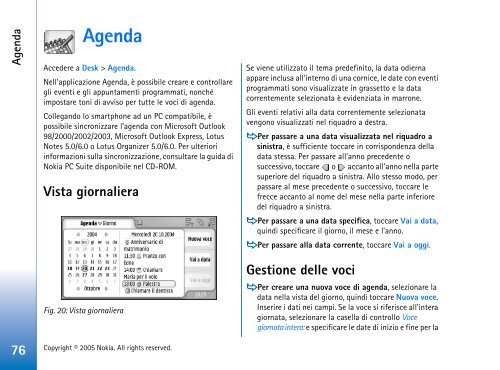Download - Nokia
Download - Nokia
Download - Nokia
You also want an ePaper? Increase the reach of your titles
YUMPU automatically turns print PDFs into web optimized ePapers that Google loves.
Agenda<br />
Agenda<br />
Accedere a Desk > Agenda.<br />
Nell'applicazione Agenda, è possibile creare e controllare<br />
gli eventi e gli appuntamenti programmati, nonché<br />
impostare toni di avviso per tutte le voci di agenda.<br />
Collegando lo smartphone ad un PC compatibile, è<br />
possibile sincronizzare l'agenda con Microsoft Outlook<br />
98/2000/2002/2003, Microsoft Outlook Express, Lotus<br />
Notes 5.0/6.0 o Lotus Organizer 5.0/6.0. Per ulteriori<br />
informazioni sulla sincronizzazione, consultare la guida di<br />
<strong>Nokia</strong> PC Suite disponibile nel CD-ROM.<br />
Vista giornaliera<br />
Fig. 20: Vista giornaliera<br />
76 Copyright © 2005 <strong>Nokia</strong>. All rights reserved.<br />
Se viene utilizzato il tema predefinito, la data odierna<br />
appare inclusa all'interno di una cornice, le date con eventi<br />
programmati sono visualizzate in grassetto e la data<br />
correntemente selezionata è evidenziata in marrone.<br />
Gli eventi relativi alla data correntemente selezionata<br />
vengono visualizzati nel riquadro a destra.<br />
Per passare a una data visualizzata nel riquadro a<br />
sinistra, è sufficiente toccare in corrispondenza della<br />
data stessa. Per passare all'anno precedente o<br />
successivo, toccare o accanto all'anno nella parte<br />
superiore del riquadro a sinistra. Allo stesso modo, per<br />
passare al mese precedente o successivo, toccare le<br />
frecce accanto al nome del mese nella parte inferiore<br />
del riquadro a sinistra.<br />
Per passare a una data specifica, toccare Vai a data,<br />
quindi specificare il giorno, il mese e l'anno.<br />
Per passare alla data corrente, toccare Vai a oggi.<br />
Gestione delle voci<br />
Per creare una nuova voce di agenda, selezionare la<br />
data nella vista del giorno, quindi toccare Nuova voce.<br />
Inserire i dati nei campi. Se la voce si riferisce all'intera<br />
giornata, selezionare la casella di controllo Voce<br />
giornata intera: e specificare le date di inizio e fine per la